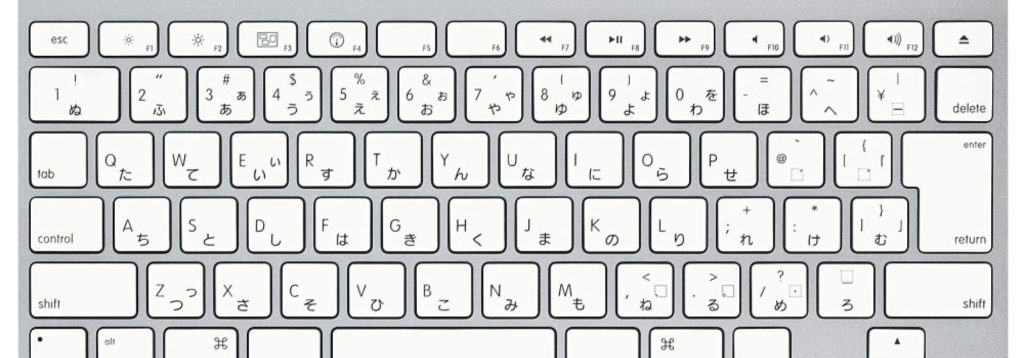Чтобы печатать на японском языке, вам прежде всего понадобится японская клавиатура и знание самого языка. Японский язык для начинающих здесь.
Если вы никогда не видели японскую клавиатуру, вам может быть интересно, как японцы печатают на своих компьютерах. С языком, содержащим более 10 000 символов кандзи, можно подумать, что на японской клавиатуре будет больше кнопок, чем на панели управления космического корабля.
После прочтения статьи вы сможете легко настроить японскую клавиатуру для телефона и компьютера. В этой статье я собираюсь дать ответ на два главных вопроса: “Как установить японскую клавиатуру?” и “Как писать на японском языке на обычной клавиатуре?“. Поэтому, если вы только что прибыли в Японию, вы можете перестать биться головой о экран компьютера и начать печатать на японском языке прямо сейчас:)
Начнем с установки на телефон, так как это наиболее частый запрос на сегодня.
Японская клавиатура на телефоне Android
Установить японскую клавиатуру на телефоны с операционной системой андройд проще простого. И так, повторяйте пошагово.
1 шаг: Для начала находите клавиатуру в любом приложении. Я зашел в WatsApp. Нажимаете на меню ( три точки) как показано на рисунке.
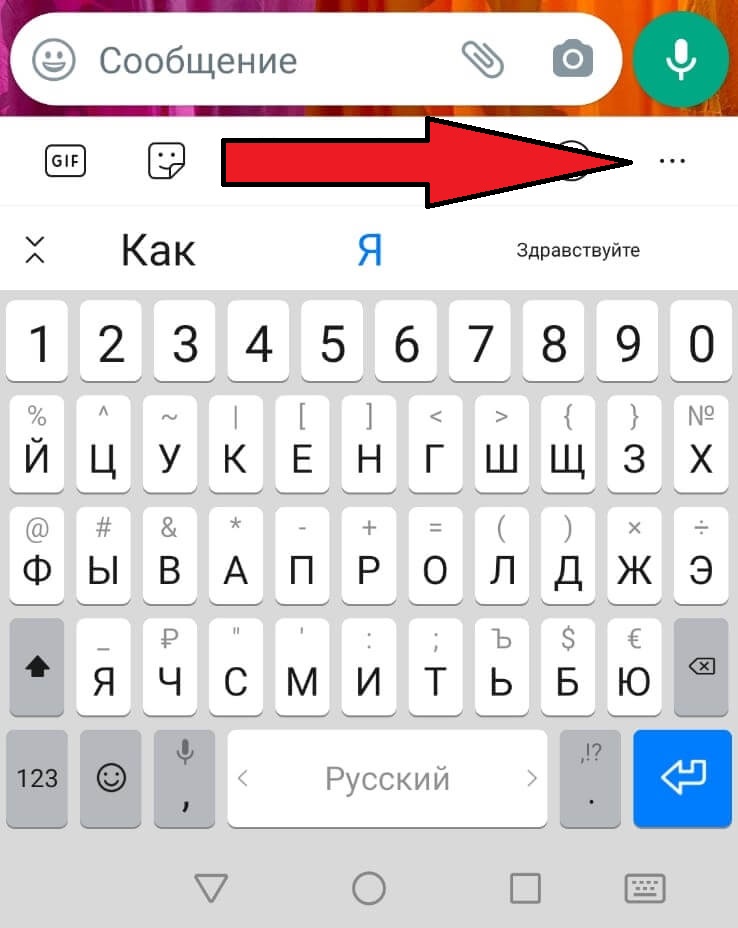
2 шаг: Выбираете пункт “раскладки”
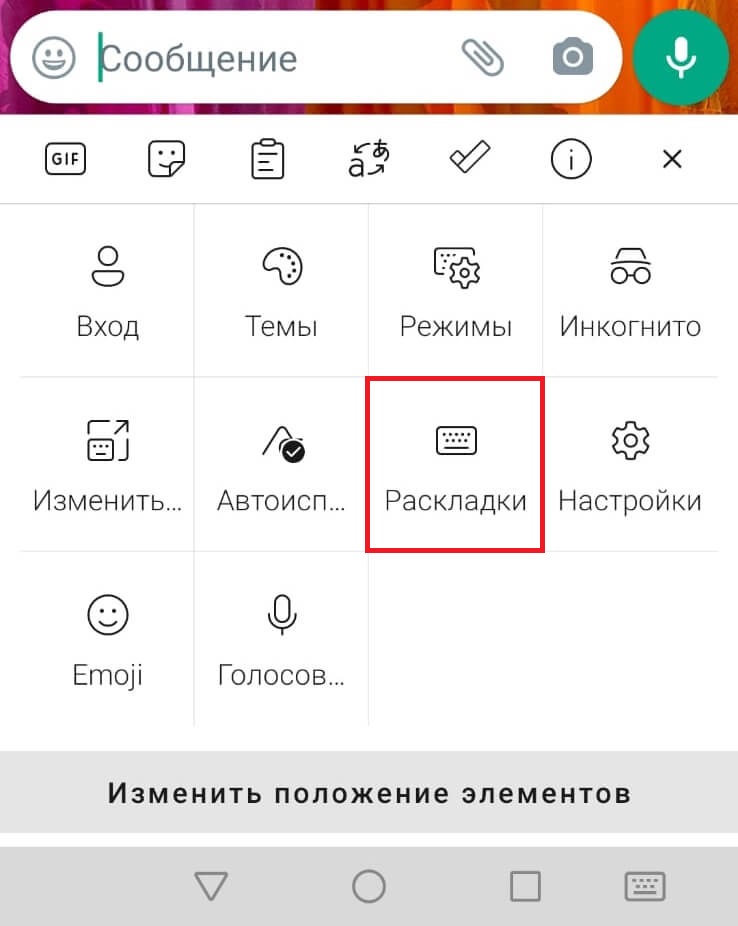
3 шаг: Нажимаете “Добавить”
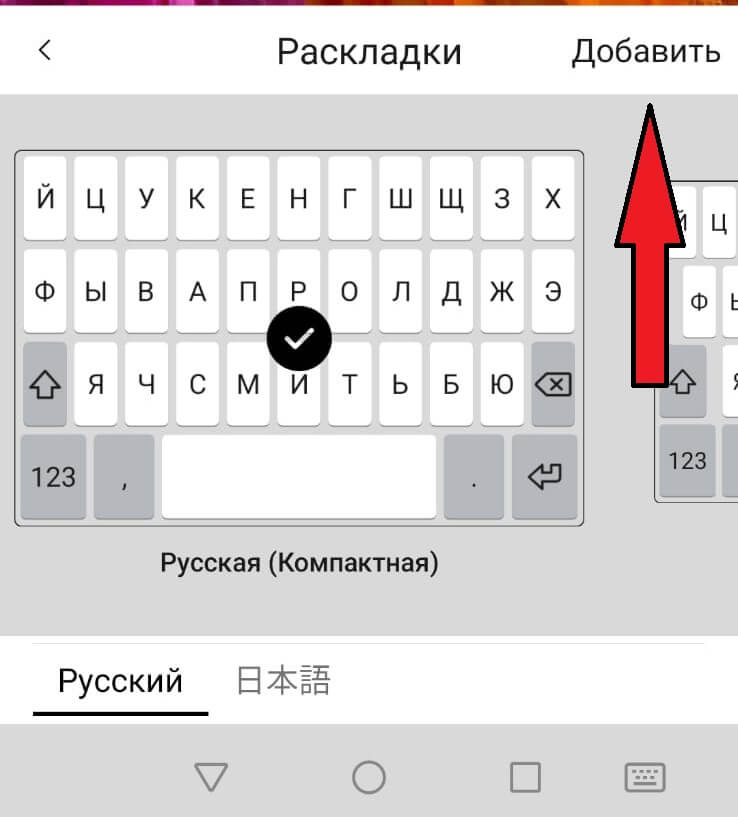
4 шаг: В списке “Предустановленные языки” находите и нажимаете на японский.
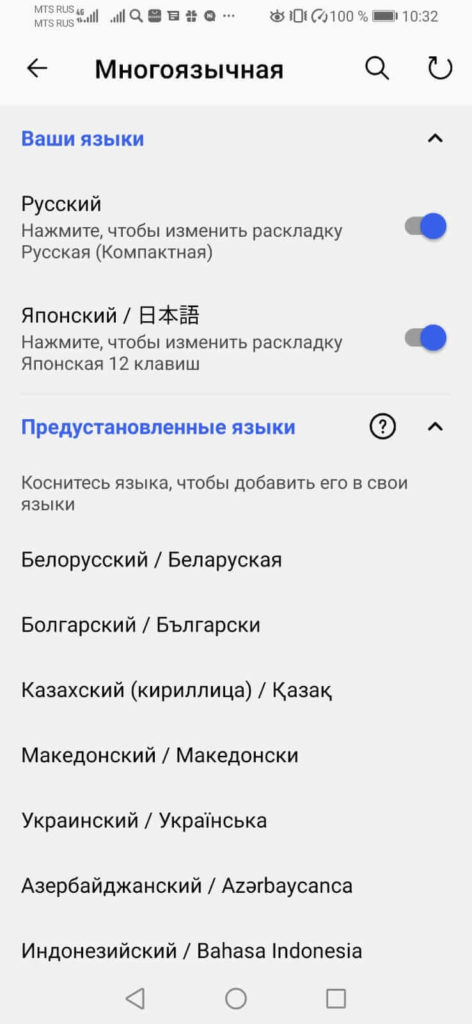
ГОТОВО! Вы успешно установили японскую раскладку на свой смартфон. Теперь вам необходимо выбрать способ печатанья из двух вариантов. Попробуйте оба и выберете наиболее подходящий.
“12 клавиш”
Теперь, когда вы переходите в раскладки у вас кроме русского языка есть еще японский 日本語 (nihongo). И так, давайте выберем раскладку “12 клавиш” и напишем слово かきます (kakimasu), что означает “написать”. Чтобы писать на этой клавиатуре нужно помнить что в рядах хираганы 5 символов, заканчивающихся на гласные А И У Э О.

Пишем слово かきます пошагово:
Шаг か: Нажимаем на символ か
Шаг き: Нажимаем и удерживаем символ か. Открывается “лепесток” со всеми символами К-линии (посмотрите на фото). Чтобы написать хирагану き (и другие символы на “И”) вам нужно переместить палец влево, затем отпустить. く- вверх, け-вправо, こ – вниз
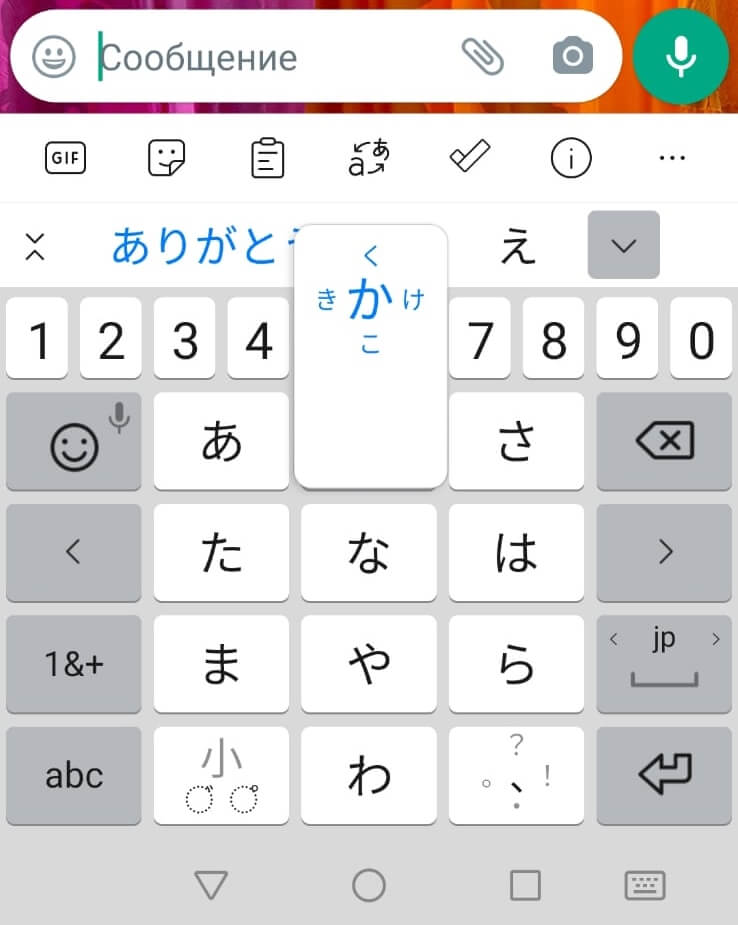
Шаг ま: Нажимаем на символ ま
Шаг す: Нажимаем и удерживаем хирагану さ, так как это первый символ С-линии. Вспоминаем (или подсматриваем) чтобы получить символ заканчивающийся на звук “У”, нам нужно переместить палец вверх и отпустить.
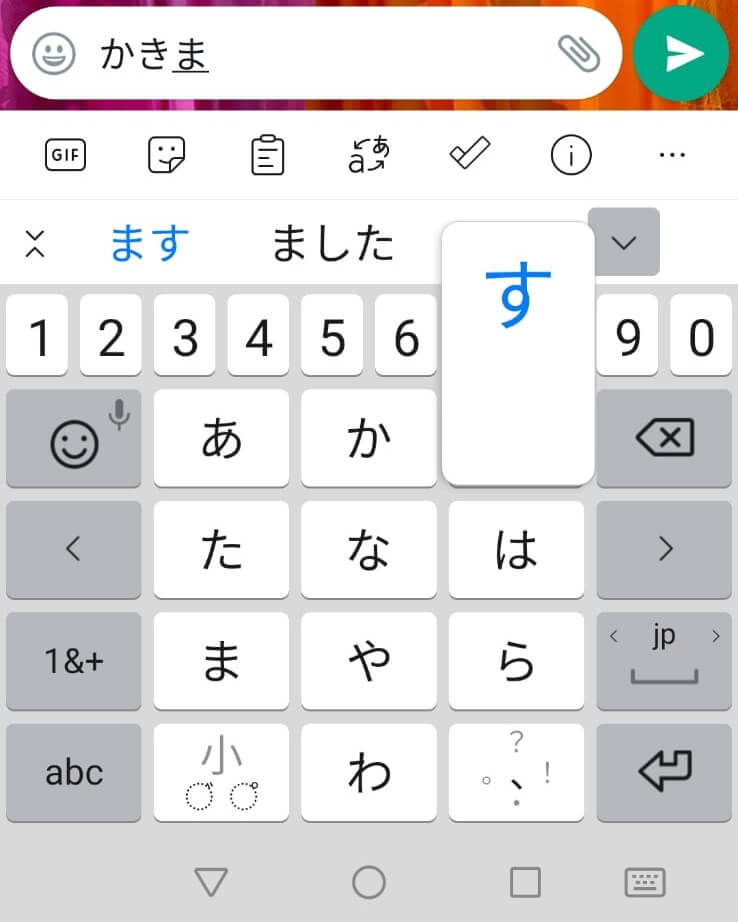
ГОТОВО! Вот мы написали слово かきます.
Японская клавиатура постоянно дает подсказки и это удобно. Мы написали слово с помощью хираганы. Вы можете видеть на фотографии это же слово написанное с помощью кандзи. Для того, что бы увидеть все подсказки вам нужно нажать на символ в виде незаконченной галочки (см. фото)
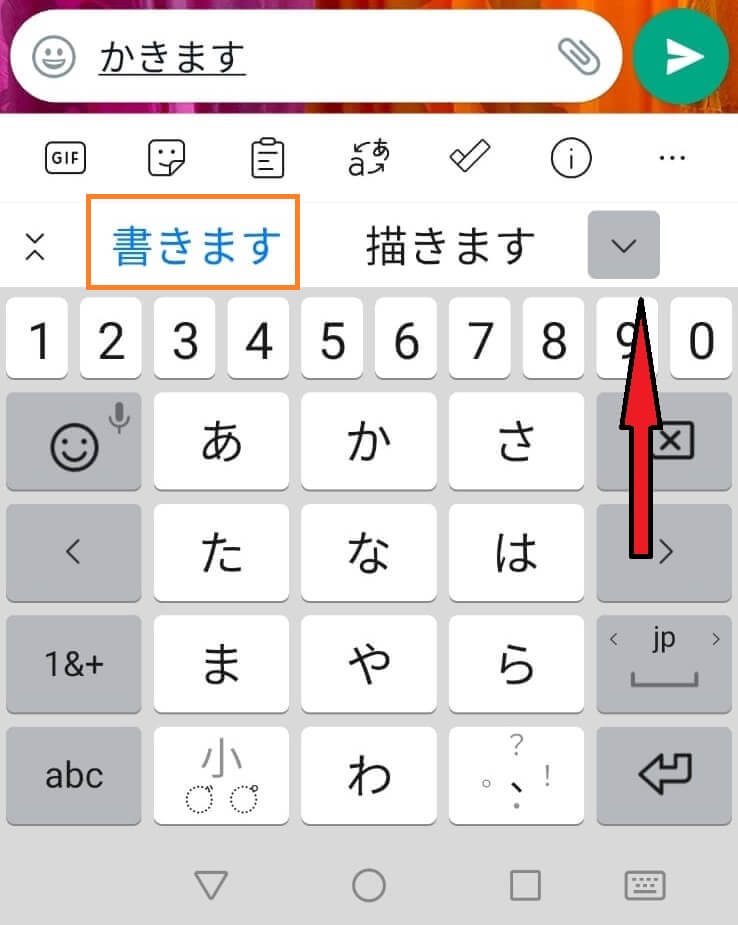
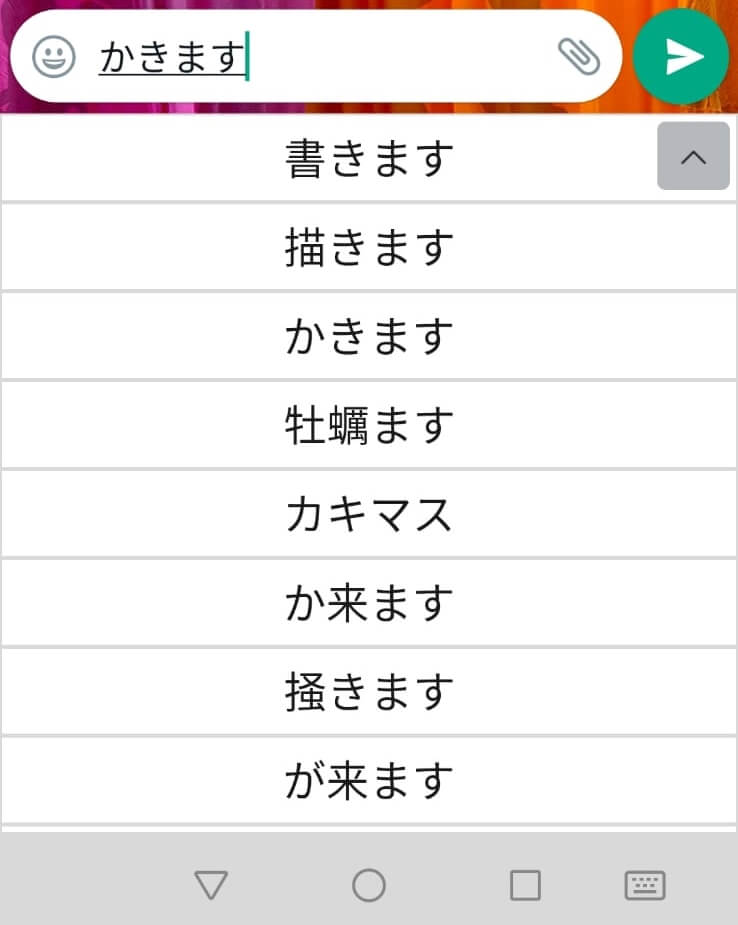
Еще один момент на который сразу хочется обратить внимание:
Надеюсь вы уже знаете что в японском языке есть уменьшенные символы, такие как маленькая つ в слове 使った (つかった -tukatta) или маленькие йотированные гласные や, ゆ и よ, которые используются для получения слогов きゃ, きゅ, きょ и других. И так, для уменьшения этих символов хираганы используйте символ “小” на клавиатуре.
Мне очень понравилось пользоваться этой клавиатурой, когда я только начал изучать японский язык, потому как это очень отличается от привычной нам клавиатуры:) Это заставило меня почувствовать как шевелиться мой мозг. Простите за подробности.
Давайте двигаться дальше.
“QWERTY”
Для того, чтобы установить эту клавиатуру мы снова переходим в раскладки и меняем клавиатуру “12 клавиш” на “QWERTY”. Что бы хорошо использовать эту клавиатуру вам следует хорошо освоить ромадзи. Обязательно сделайте это! Благодаря этому знанию вы сможете легко печатать тексты любой сложности на компьютере.
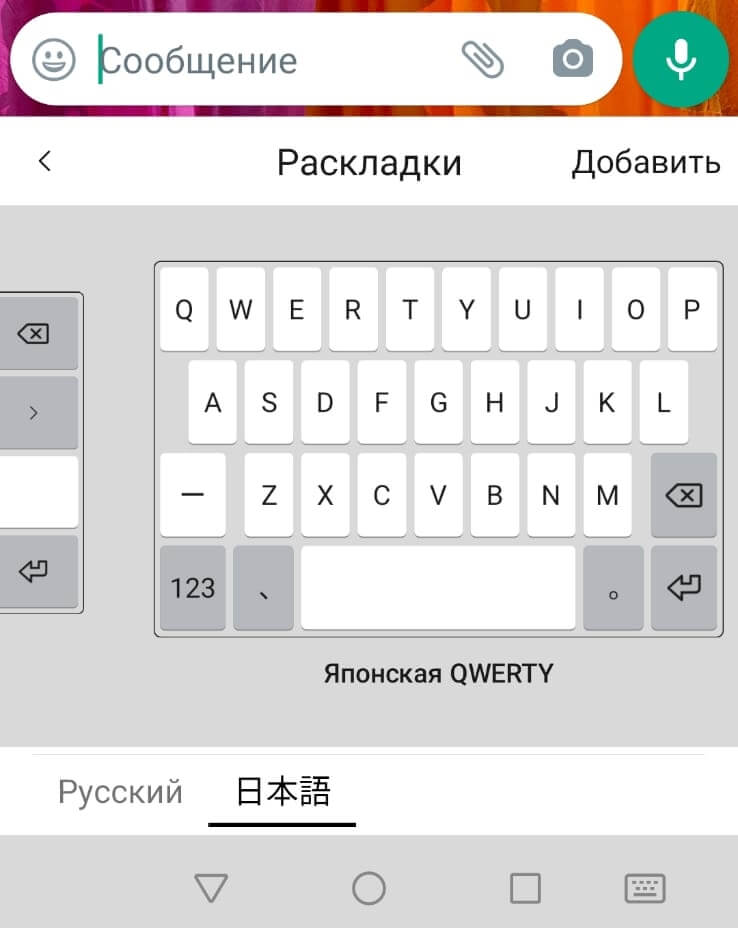
Давайте напишем предложение “Я пишу“. На японском языке оно записывается так “わたしはかきます“. Чтобы получить его, нужно напечатать символами ромадзи соответственно “watasihakakimasu“
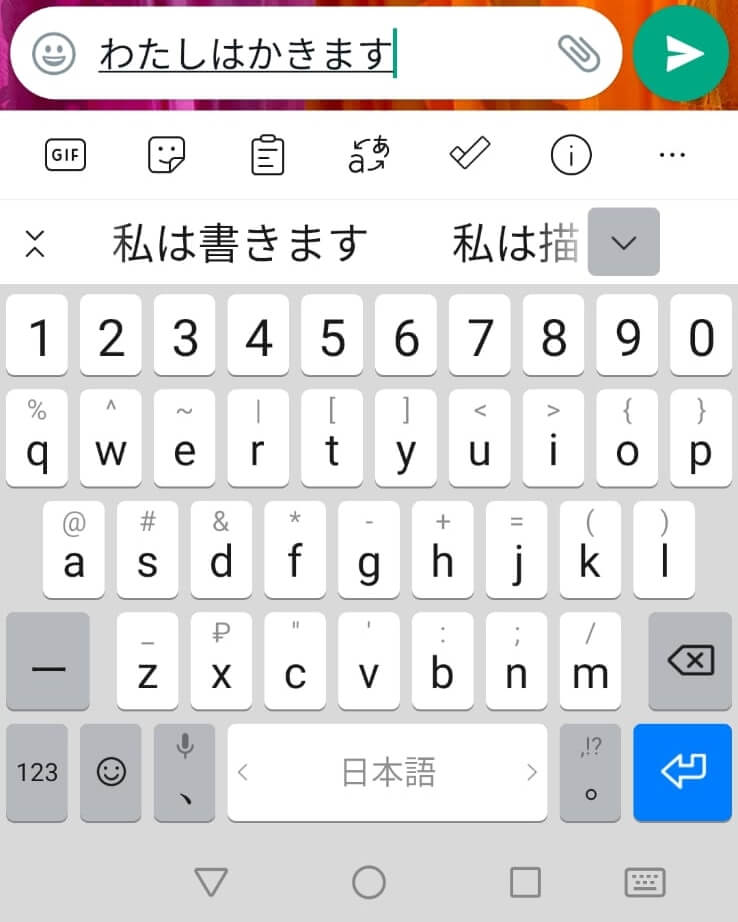
Специфические особенности японской клавиатуры “QWERTY”
Вы наверно помните, что в японском языке есть специальные символы и сейчас мы рассмотрим способ их написания:
- Для того, чтобы получить маленькую “цу”, вам следует удвоить согласную. Здесь работает правило: как слышится, так и пишется. Вам следует удвоить согласную так “tte” чтобы получить символы って
- Для того, чтобы получить символ хираганы ん вам необходимо дважды нажать на букву «n»
- Используйте символы “x” или “l”, чтобы написать маленькую кана, например чтобы получить てぃ вам следует написать “texi” или “teli”
- Чтобы получить символ きゃ вам нужно написать “kya” соответственно. А для じゃ – ja
Инструкция это хорошо! Но всегда интересно самому потыкать в клавиатуру и посмотреть какие символы появляются перед вами.
Японская клавиатура на компьютер ( ОС windows)
Сперва давайте установим ее на свой компьютер. Ничего сложного, просто повторяйте.
Шаг 1. Нажимаем на вкладку языки в правом нижнем углу рабочего стола. И нажимаем “Дополнительные настройки клавиатуры”
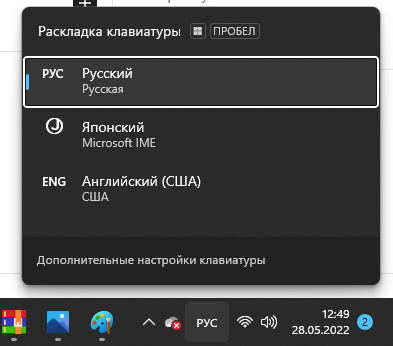
Шаг 2: Жмем “Добавить язык”
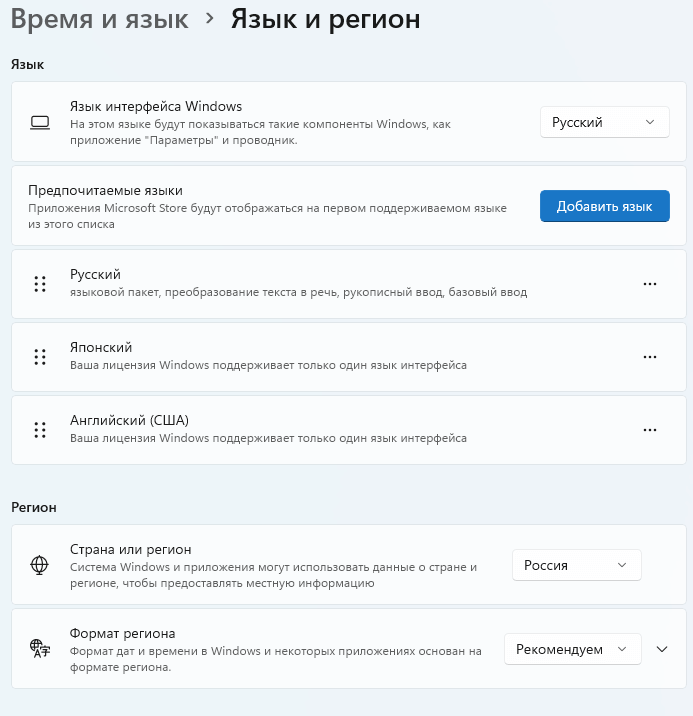
Шаг 3: Выбираем японский язык и нажимаем “Далее” затем “Установить”
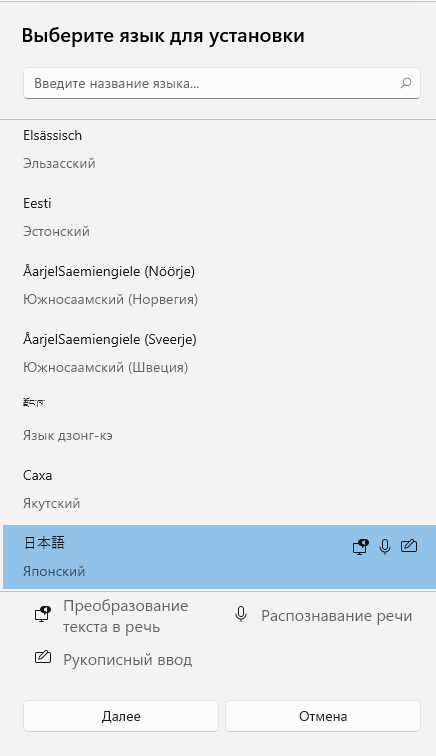
ГОТОВО! Японская клавиатура установлена на ваш компьютер. Теперь вы можете печатать письма японцам. Печатать нужно таким же способом, который мы рассмотрели выше в разделе под заголовком: Японская клавиатура “QWERTY” для телефона.
Подсказка: для удобства переключения между символами хираганы и катаканы можно использовать сочетания клавиш Caps Look + Alt для перехода на катакану и Caps Look + Ctrl что бы вернуться к хирагане.
Установка японской клавиатуры на IOS
Здесь все так же просто. Заходите в настройки ⇒ основные ⇒ клавиатура ⇒ новые клавиатуры. Там вы также можете установить клавиатуру 2-х видов: кана и ромадзи. Попробуйте обе и выбери сторону (получилось как в рекламе твикс:))

Лучшая версия твоего СЕНСЕЯ
Овладевай японским – Умно и Гибко! Наш курс предлагает самый эффективный подход к изучению японского языка, с помощью передовых технологий искусственного интеллекта. Учитесь в удобное для вас время, в любой точке мира, используя лучшие инструменты для достижения реальных результатов. С нами вы шаг за шагом освоите японский, преодолея языковой барьер с лёгкостью и удовольствием. Начните свой путь к владению японским – уже сегодня!